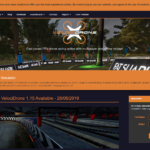今回は「FPV Freerider」でのプロポ(送信機)の設定方法を紹介します。
送信機は「Jumper T8SG V2.0 Plus」を使用します。
今回紹介している「ドローンフライトシュミレーター」で使用している送信機は海外通販サイトで技適マーク付きで購入できます。
その他のドローンシュミレーターは下の記事で紹介しています↓
OSがMacの場合
OSがMacの場合はそこまで難しくありません。

まず送信機を起動したら「エンターキー」→「Model mene」→「エンターキー」→「Model setup」→

model setup画面になったら、File部分を「Reset」に合わせて「エンターキー」を押して設定をリセットしましょう。

それとModel typeを「heli」から「multi」に変更します。
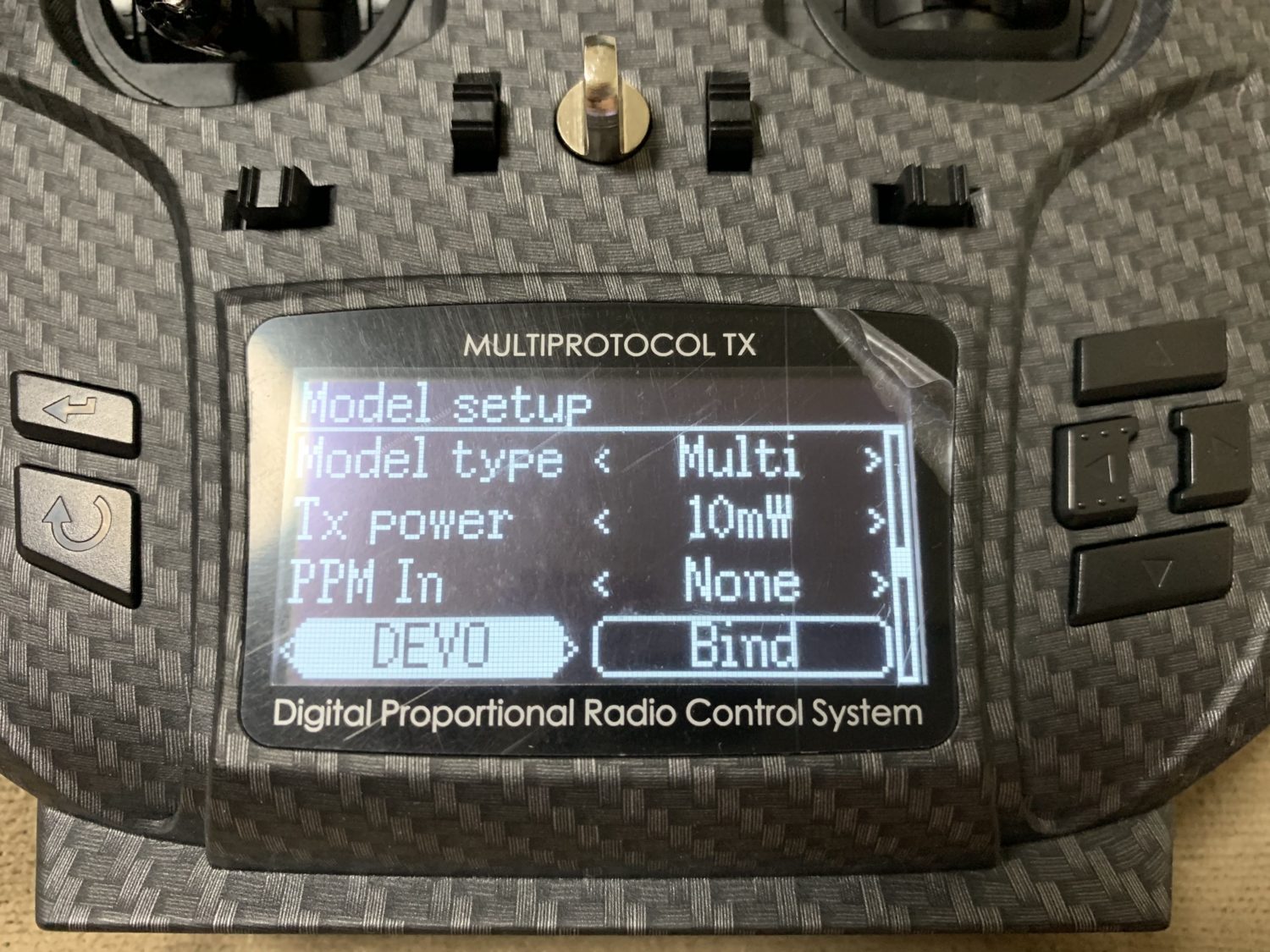
最後にプロトコルのところを「DEVO」から、
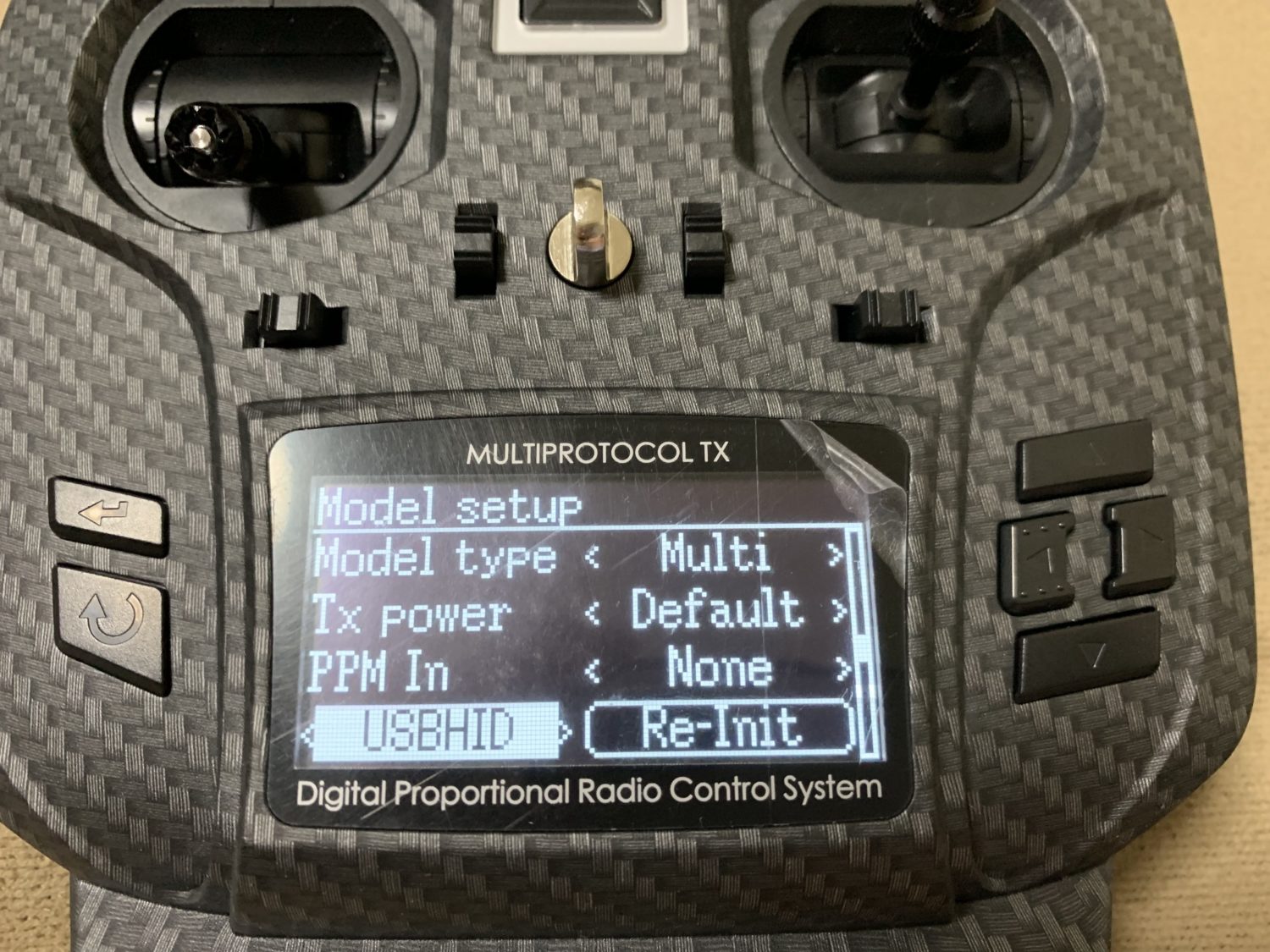
「USBHID」に変更します。
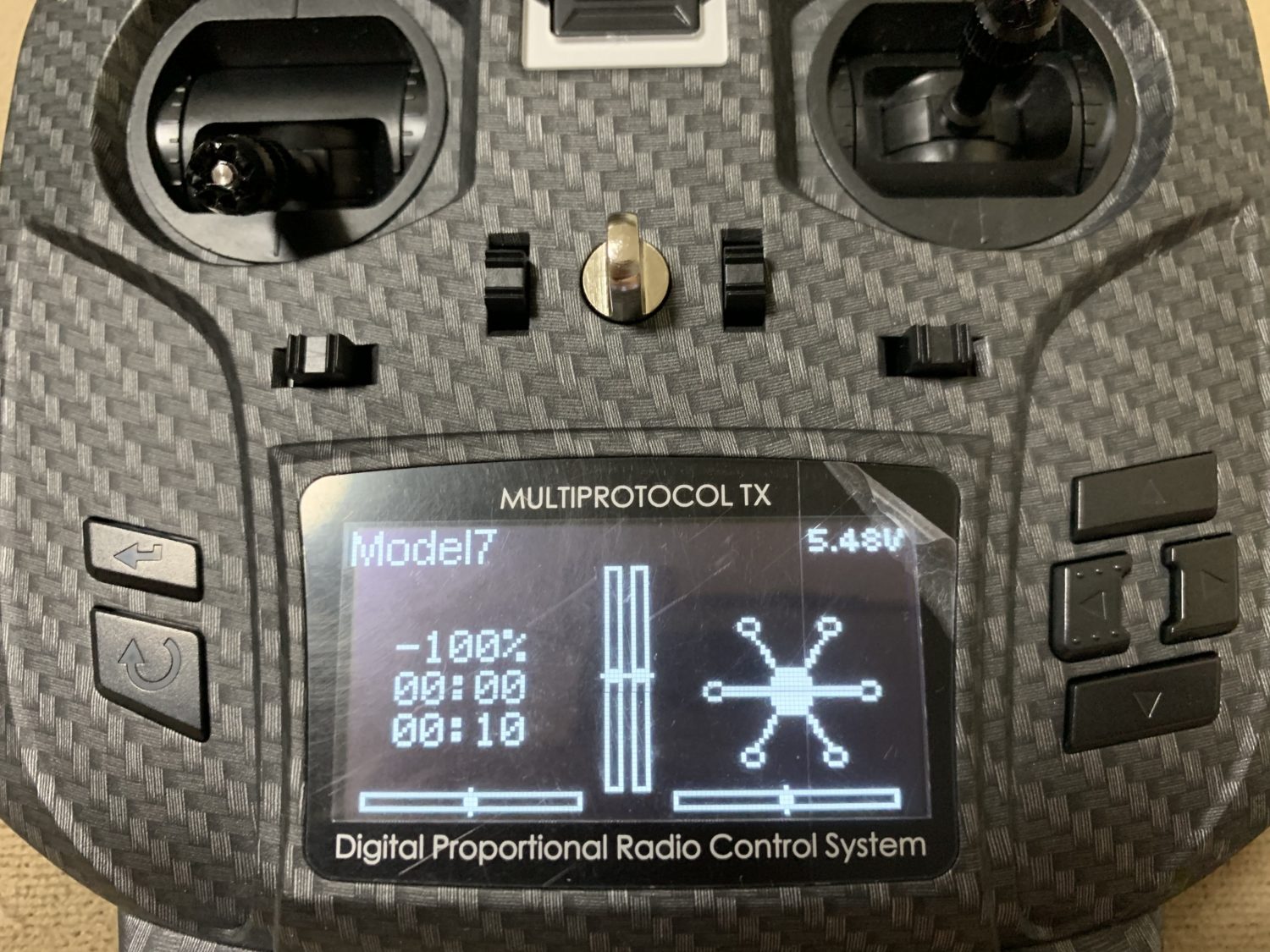
あとは「戻るキー」を何回か押して、電源を入れた時の画面まで戻してプロポ(送信機)の電源を切ります。
OSがMacの場合は送信機の設定はこれだけでOK。
あとは「FPV Freerider」をパソコンで起動して、送信機をUSBケーブルを使ってMac本体をつなぎ「FPV Freerider」の中でキャリブレーションなどの設定をすればOKです。これはWindowsでも一緒なので最後にまた説明します。
OSがwindowsの場合
OSがwindowsの場合、先ほどmacでやった他に設定を行う必要があります。
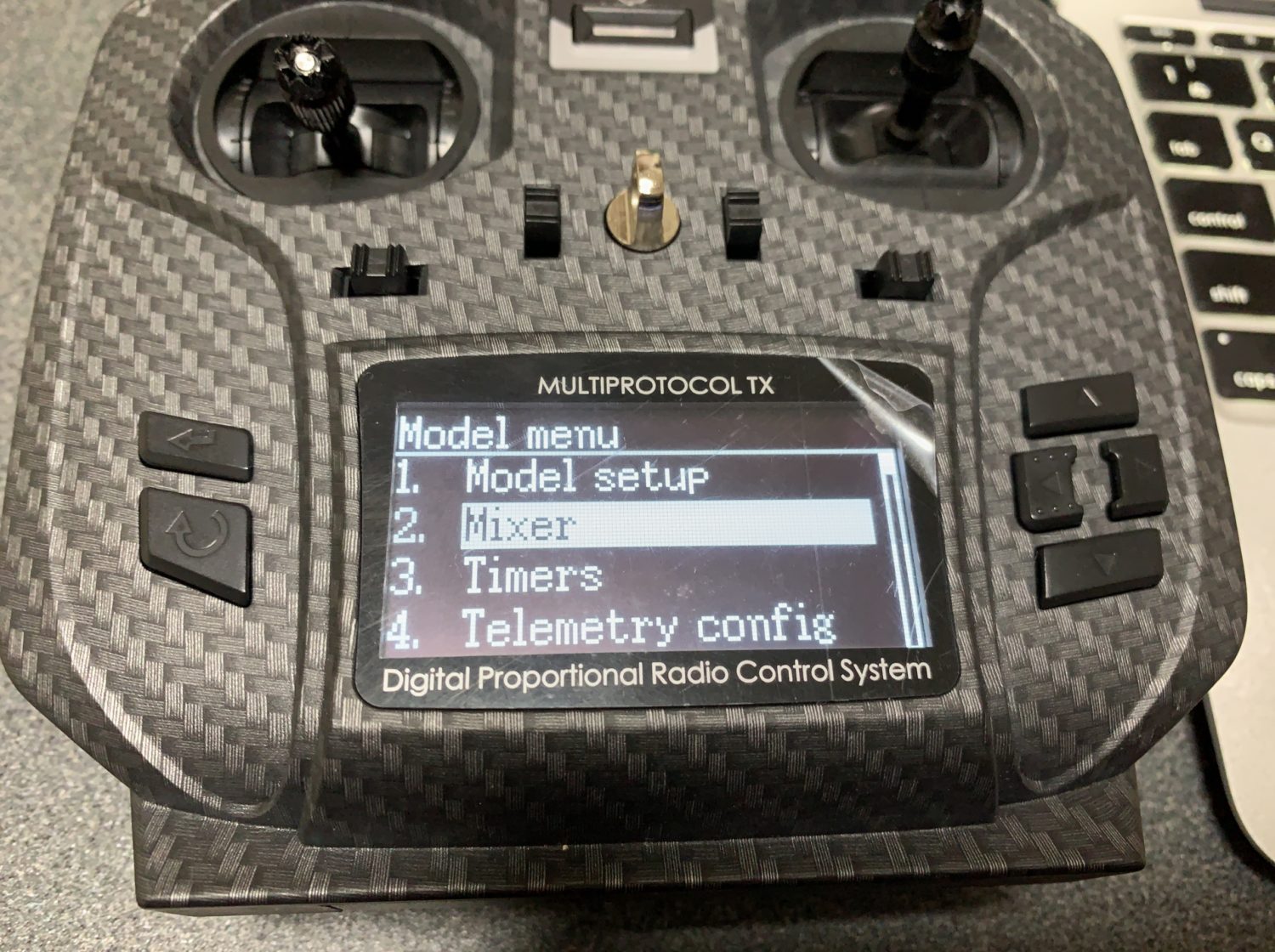
まずは「Mixer」を選択。
あとはCh1〜Ch4まで同じ設定をおこなっていきます。
「Simple」を選択→「3Point」を選択→
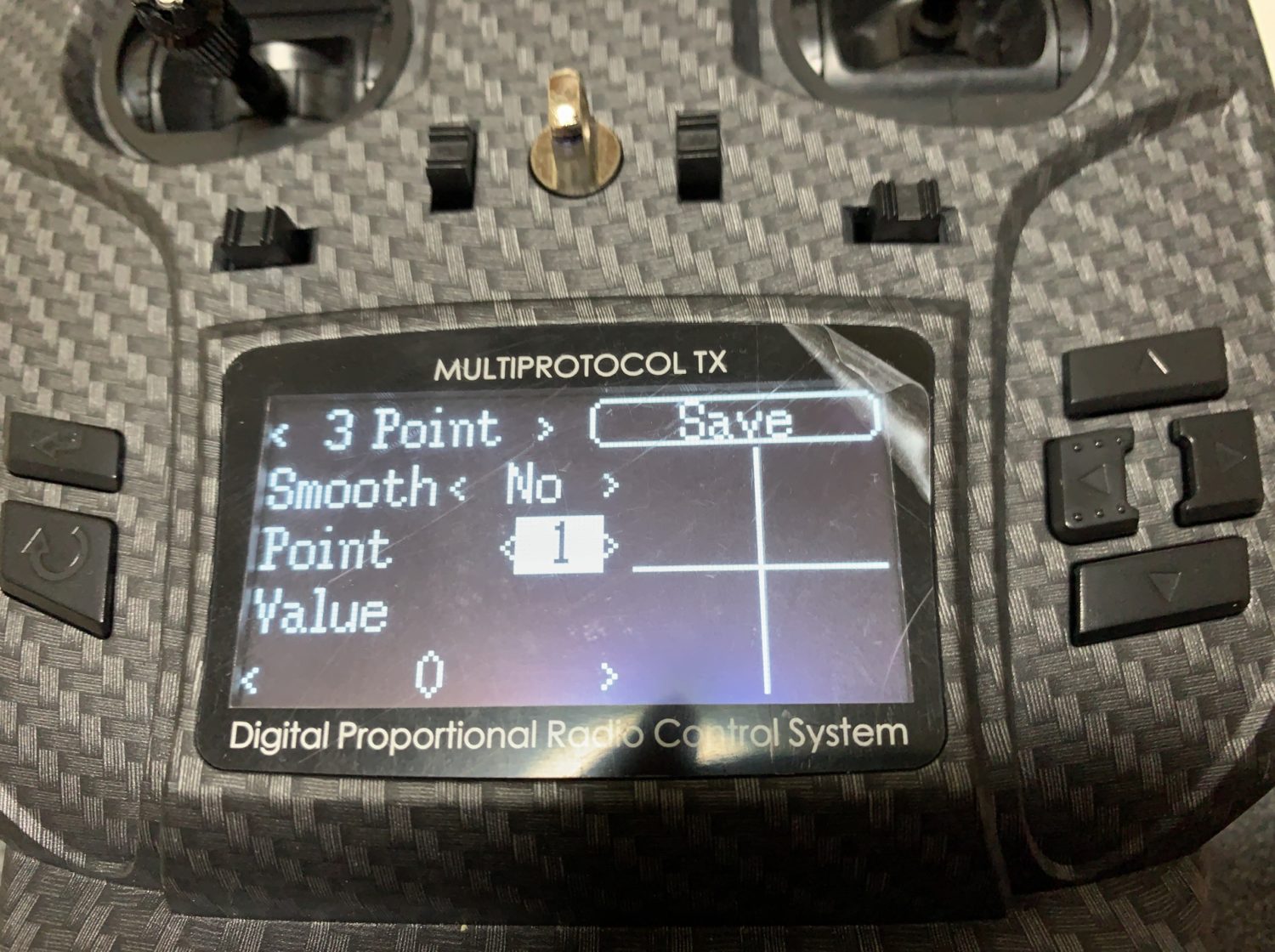
Point<1>の値は0
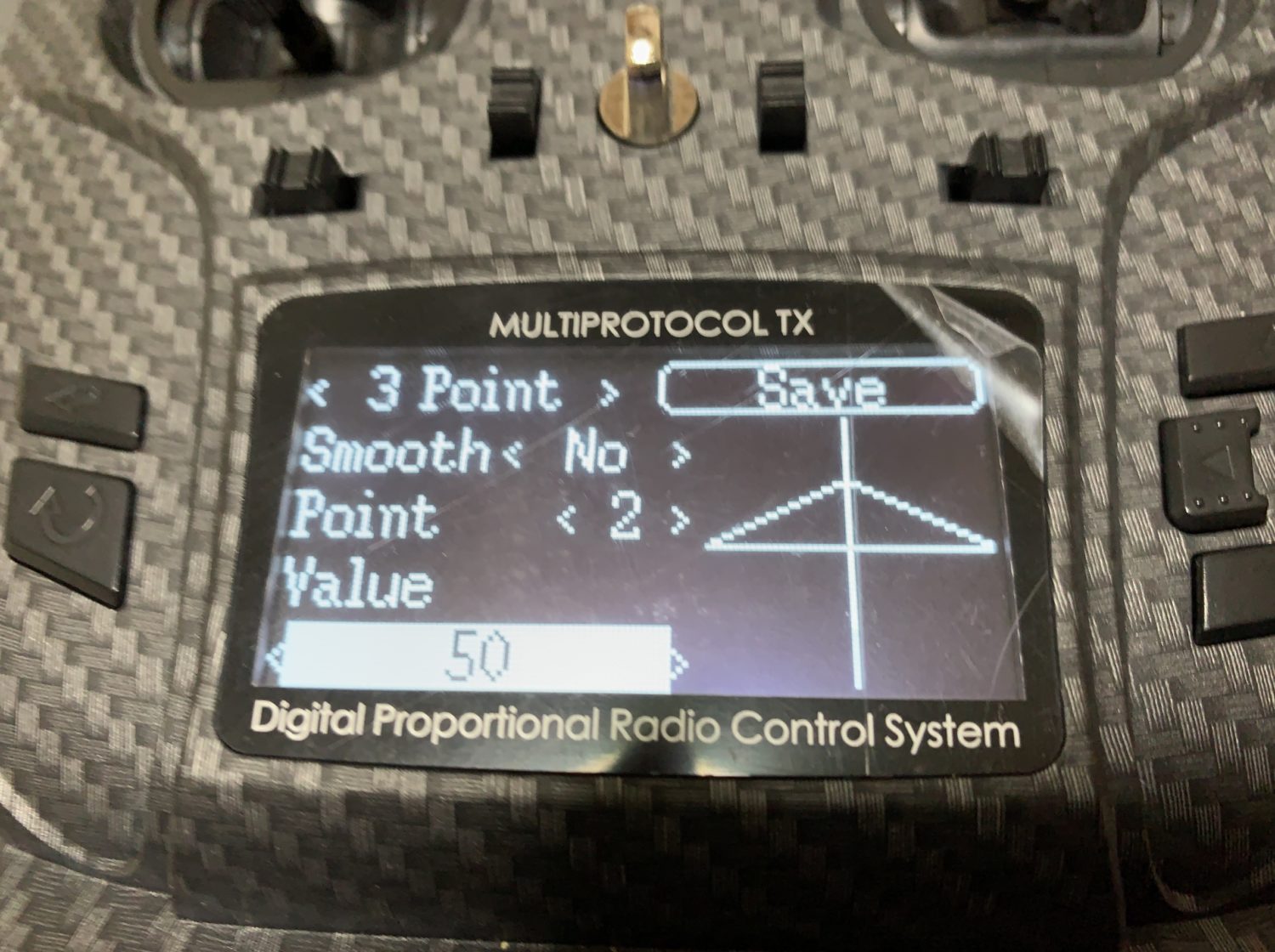
Point<2>の値は50
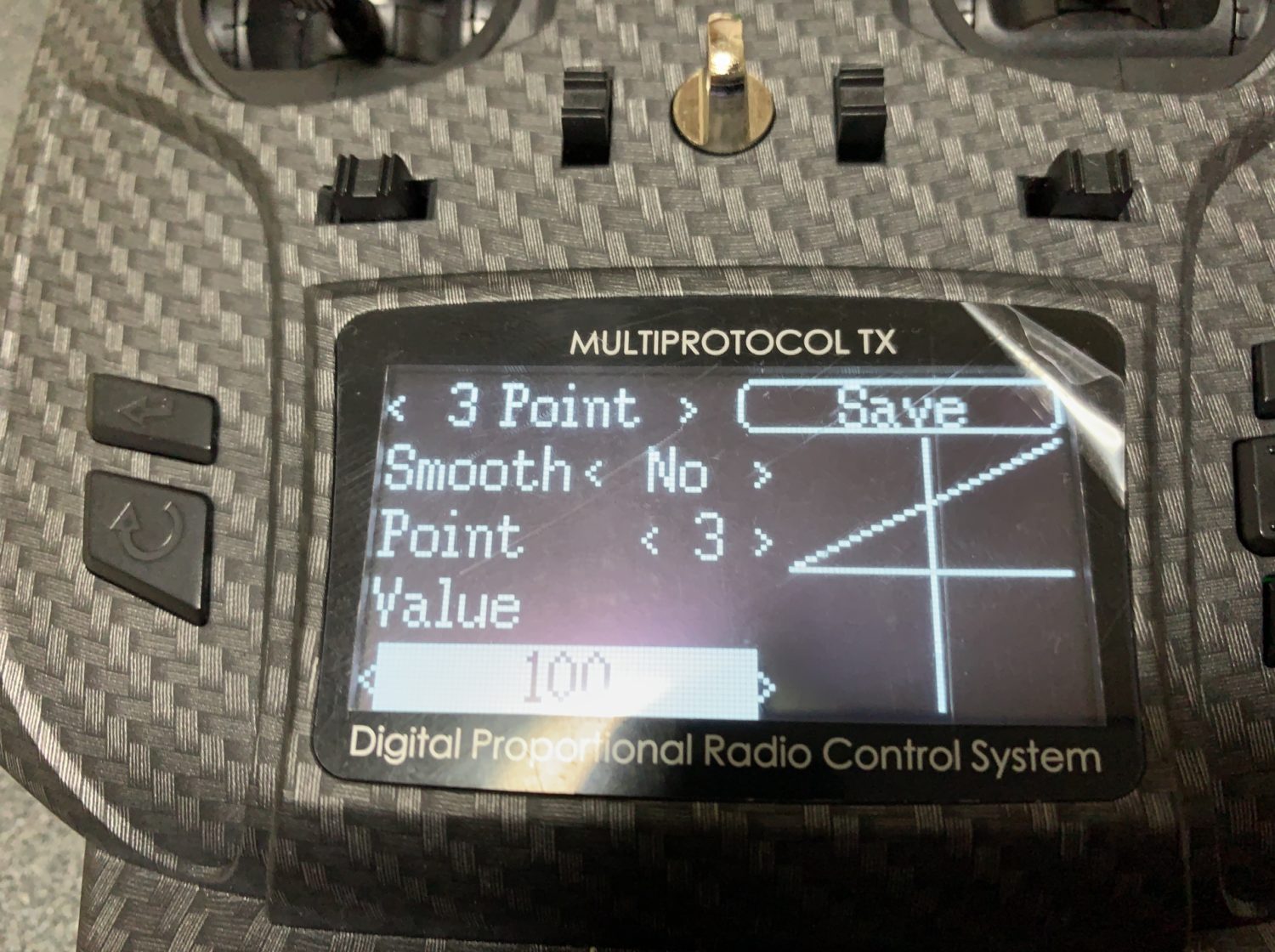
Point<3>の値は100
この値に変更していきます。
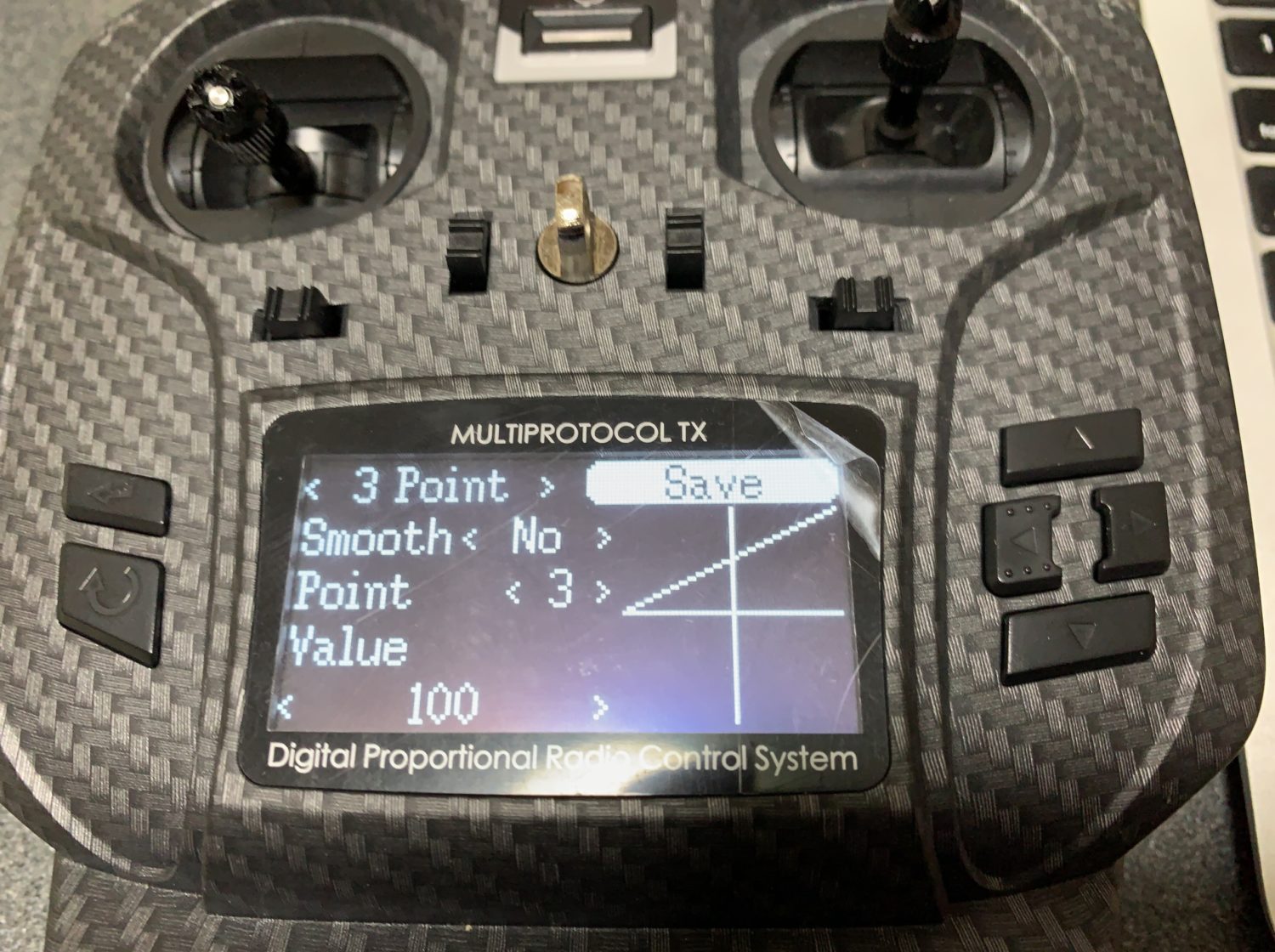
変更が終わったら必ず「save」を忘れずに。
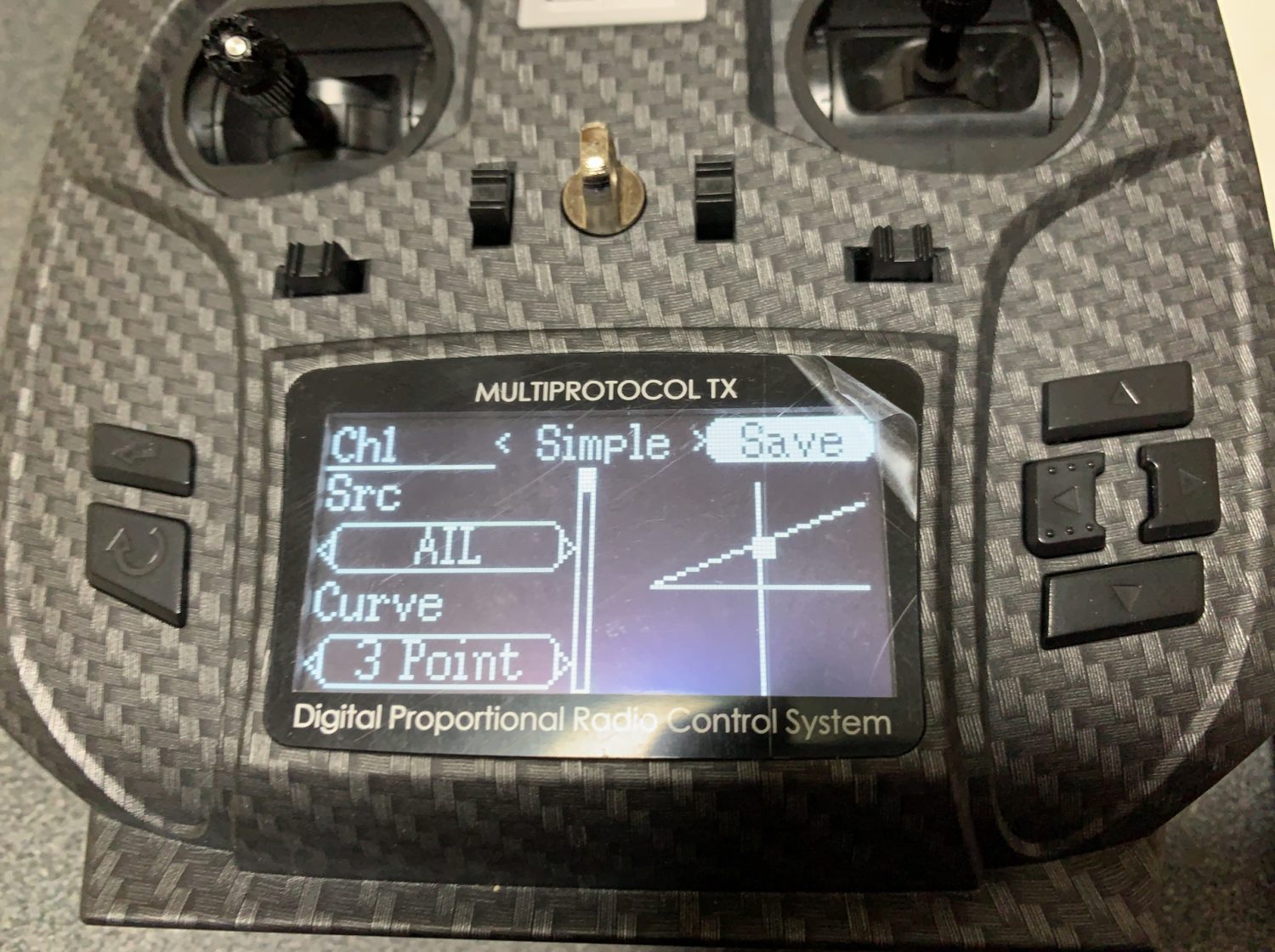
こちらも「save」を忘れずに。
この作業を「Ch1〜Ch4」すべてに行います。
すべて終わったら、戻るキーを何回か押して、電源を入れた初期の画面に戻して電源を切れば設定完了です。
youtubeでも設定方法を紹介しています
youtubeでも設定方法を紹介しています。
ブログでわかりずらいようだったら、動画の方で確認してみてください。
まとめ
Macは普通に使えるのですが、なぜかwindowsだとこの設定をやらないとうまく動かないんですよね。キーが暴走する感じ。
そのほかの送信機の場合この設定は必要ないのかもしれませんが、とりあえず
「Jumper T8SG V2.0 Plus」+「FPV Freerider」+「windows」の組み合わせの場合この設定をやって使用してみてください。

[chat face="11146300_829255030487043_8656104725865386532_n.jpg" name="AKIRA" align="left" border="gray" bg="none"]「FPV Freerider」面白いです。とりあえずレーシングドローンの練習にいいと思います。[/chat]
今回紹介している「ドローンフライトシュミレーター」で使用している送信機は海外通販サイトで技適マーク付きで購入できます。